एक आईटी विशेषज्ञ के रूप में, मुझे अक्सर उन त्रुटियों को ठीक करने के लिए कहा जाता है जो डिस्ट्रीब्यूटेडकॉम का उपयोग करने से उत्पन्न होती हैं। मुझे दिखाई देने वाली सबसे आम त्रुटियों में से एक '10001' त्रुटि है, जो इंगित करती है कि DCOM सर्वर प्रारंभ करने में असमर्थ है। यह त्रुटि कई कारकों के कारण हो सकती है, लेकिन सबसे सामान्य कारण गलत कॉन्फ़िगर की गई DCOM सेटिंग है। इस लेख में, मैं आपको दिखाऊंगा कि इस त्रुटि का निवारण और समाधान कैसे करें।
इस त्रुटि के निवारण में पहला चरण DCOM सेटिंग्स की जाँच करना है। ऐसा करने के लिए, स्टार्ट> रन पर जाएं और 'dcomcnfg' टाइप करें। यह DCOM कॉन्फ़िगरेशन उपयोगिता लाएगा। घटक सेवा ट्री में, 'कंप्यूटर' और 'मेरा कंप्यूटर' विस्तृत करें. 'मेरा कंप्यूटर' पर राइट-क्लिक करें और 'गुण' चुनें।
'मेरा कंप्यूटर' गुण संवाद में, 'COM सुरक्षा' टैब पर जाएँ। 'एक्सेस अनुमतियाँ' अनुभाग में, 'डिफ़ॉल्ट संपादित करें' बटन पर क्लिक करें। सुनिश्चित करें कि 'इस कंप्यूटर पर वितरित COM सक्षम करें' चेकबॉक्स चयनित है। साथ ही, सुनिश्चित करें कि 'प्रमाणित उपयोगकर्ता' समूह के पास 'लॉन्च और एक्टिवेशन अनुमतियाँ' और 'एक्सेस अनुमतियाँ' दोनों के लिए 'अनुमति दें' अनुमतियाँ हैं।
यदि DCOM सेटिंग्स सही तरीके से कॉन्फ़िगर की गई हैं, तो अगला चरण किसी भी सुराग के लिए इवेंट लॉग की जांच करना है कि क्यों DCOM सर्वर प्रारंभ करने में असमर्थ है। ऐसा करने के लिए Start > Run में जाएं और 'eventvwr' टाइप करें। यह इवेंट व्यूअर को ऊपर लाएगा। बाएँ फलक में, 'Windows लॉग्स' का विस्तार करें और 'एप्लिकेशन' चुनें। दाएँ फलक में, कोई भी त्रुटि संदेश देखें जिसका स्रोत 'DistributedCOM' हो।
यदि आपको कोई त्रुटि संदेश मिलता है, तो संदेश के सटीक पाठ को कॉपी करें और अधिक जानकारी के लिए इसे Google करें। आप पा सकते हैं कि आपको अपने कंप्यूटर के ड्राइवरों को अपडेट करने की आवश्यकता है, या आपको हॉटफिक्स या सर्विस पैक स्थापित करने की आवश्यकता है। एक बार जब आप अंतर्निहित समस्या का समाधान कर लेते हैं, तो '10001' त्रुटि नहीं रहनी चाहिए।
कुछ विंडोज यूजर्स एक अजीब से आमने-सामने आ गए हैं वितरित COM त्रुटि 1001 जब वे इवेंट व्यूअर खोलते हैं। आमतौर पर, यह त्रुटि तब दिखाई देती है जब लोग स्क्रिप्ट चलाने या Windows ऑपरेटिंग सिस्टम पर कुछ सुविधाओं को कॉन्फ़िगर करने का प्रयास करते हैं। यह त्रुटि तब भी दिखाई देती है जब उपयोगकर्ता Microsoft Store से ऐप्स लॉन्च करने का प्रयास करते हैं।
इवेंट ID 10001, DistributedCOM, DCOM सर्वर प्रारंभ नहीं किया जा सकता
दृश्य bcd संपादित करें

डीसीओएम या डिस्ट्रिब्यूटेड कंपोनेंट ऑब्जेक्ट मॉडल एक Microsoft स्वामित्व तकनीक है जो कंपोनेंट ऑब्जेक्ट मॉडल (COM) सॉफ़्टवेयर को एक नेटवर्क पर संचार करने की अनुमति देती है। घटक सेवाओं को अन्य कंप्यूटरों पर घटक ऑब्जेक्ट मॉडल (COM) घटकों के साथ संवाद करने के लिए DCOM वायर प्रोटोकॉल की आवश्यकता होती है। Windows-आधारित सिस्टम पर, डिफ़ॉल्ट रूप से, नेटवर्क वाले कंप्यूटर प्रारंभ में DCOM को सक्षम करने के लिए कॉन्फ़िगर किए जाते हैं। कॉम क्या है ? यह उन्नत कॉन्फ़िगरेशन और समस्या निवारण के लिए उपयोग किया जाने वाला उपकरण है।
डिस्ट्रिब्यूटेडकॉम एरर 10001 को कैसे ठीक करें
Windows 11/10 कंप्यूटर पर DCOM त्रुटि 10001 को ठीक करने के लिए, इन चरणों का पालन करें:
- Microsoft Store से ऐप्स के साथ समस्याएँ ठीक करें
- सिस्टम फाइल चेकर के साथ दूषित फाइलों की मरम्मत करें
- रजिस्ट्री संपादक की अनुमति
- ऐप आईडी अनुमति बदलें
इवेंट ID 10001, DistributedCOM, DCOM सर्वर प्रारंभ नहीं किया जा सकता
1] माइक्रोसॉफ्ट स्टोर से ऐप्स का निवारण करें
आरंभ करने के लिए, हमें यह देखना चाहिए कि Microsoft Store में पाए जाने वाले ऐप्स से संबंधित समस्याओं को कैसे ठीक किया जाए। ऐसा करने के कई तरीके हैं, तो आइए उनमें से कुछ पर एक नज़र डालते हैं जिन्हें हम जानते हैं कि निश्चित रूप से काम कर सकते हैं।
- सुनिश्चित करें कि विंडोज़ अद्यतित है : सेटिंग ऐप खोलने के लिए Windows कुंजी + I दबाएं। वहां से, Windows Update > Check for Updates पर जाएं। यदि कोई अद्यतन उपलब्ध है, तो 'अभी स्थापित करें' चुनें और प्रतीक्षा करें।

- सुनिश्चित करें कि ऐप विंडोज 11 के साथ काम करता है। ए: कुछ मामलों में, ऐप विंडोज 11 के साथ असंगतता के कारण काम नहीं कर सकता है। हम ऑपरेटिंग सिस्टम के लिए काम करने वाले नवीनतम संस्करण को प्राप्त करने के लिए नए ऐप अपडेट की जांच करने की सलाह देते हैं।
- Microsoft स्टोर को अपडेट करें A: यदि उपरोक्त काम नहीं करता है तो अगली चीज़ जो आपको करनी चाहिए वह है Microsoft Store को अपडेट करना। आप देखते हैं, स्टोर एक अलग ऐप है, इसलिए यदि आप इसे अपडेट करना चाहते हैं, तो आपको इसे खोलने के लिए स्टोर आइकन पर क्लिक करना होगा। फिर लाइब्रेरी > अपडेट प्राप्त करें पर क्लिक करें।
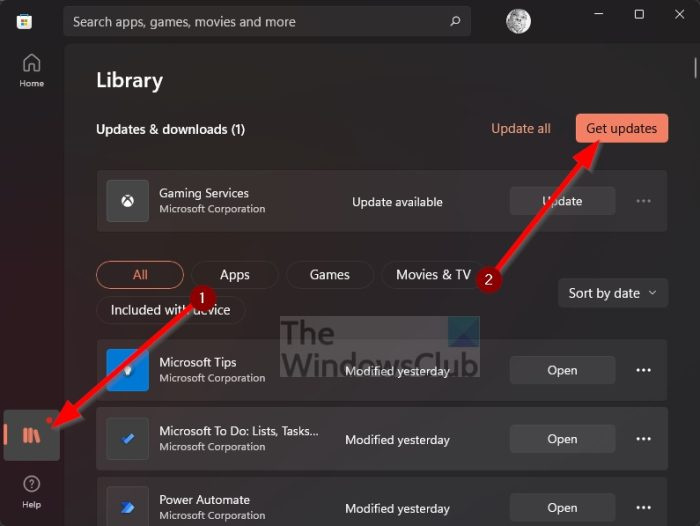
- Microsoft Store ऐप्स को पुनर्स्थापित या रीसेट करें ए: आपको प्रभावित एप्लिकेशन को पुनर्स्थापित या रीसेट करने की आवश्यकता हो सकती है।
2] सिस्टम फाइल चेकर के साथ दूषित फाइलों की मरम्मत करें।
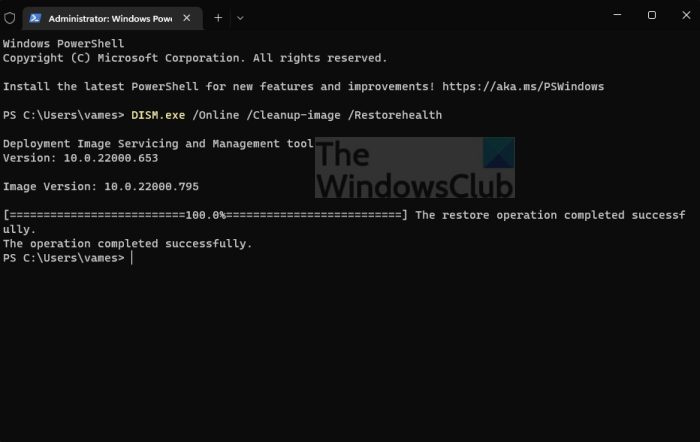
यदि उपरोक्त मदद नहीं करता है, तो हम दूषित सिस्टम फ़ाइलों या छवि को ठीक करने के लिए सिस्टम फाइल चेकर और डीआईएसएम टूल का उपयोग करने का सुझाव देते हैं।
- एक कमांड प्रॉम्प्ट खोलें।
- दौड़ना sfc/scannow .
- अपने कंप्यूटर को पुनरारंभ
- कैसे दौड़ें DISM.exe/Online/Cleanup-image/Restorehealth सीएमडी
- अपने कंप्यूटर को पुनरारंभ।
आगे बढ़ें और जांचें कि त्रुटि संदेश अभी भी दिखाई देता है या नहीं।
3] घटक सेवाओं से एप्लिकेशन आईडी कॉपी करें।
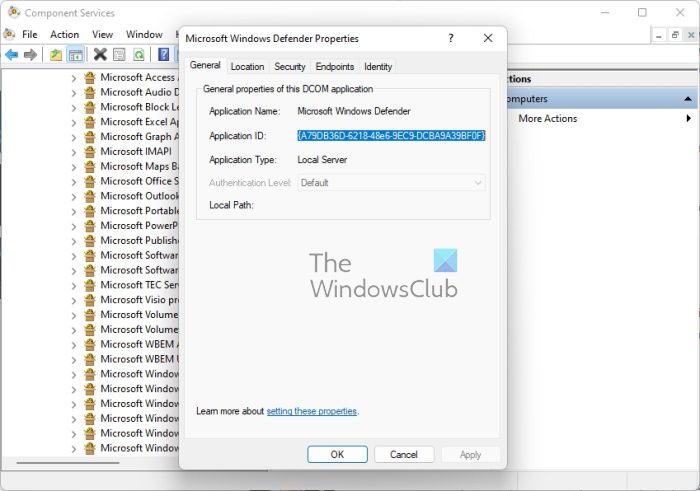
- सबसे पहले आपको टास्कबार पर स्थित सर्च आइकन पर क्लिक करना होगा।
- उसके बाद, घटक सेवाएँ दर्ज करें।
- खोज परिणामों में दिखाई देने के बाद, इसे खोलने के लिए उस पर क्लिक करें।
- अब एक विंडो दिखाई देनी चाहिए।
- विस्तृत घटक सेवाएँ > कंप्यूटर > मेरा कंप्यूटर > DCOM कॉन्फ़िगरेशन।
- अब आपको उन सेवाओं पर राइट क्लिक करना होगा जिन्हें आप बदलना चाहते हैं।
- गुण विकल्प का चयन करें।
उसके बाद, एप्लिकेशन आईडी को कॉपी करना सुनिश्चित करें क्योंकि बाद में आपको इसकी आवश्यकता होगी।
4] ऐप आईडी अनुमति बदलें
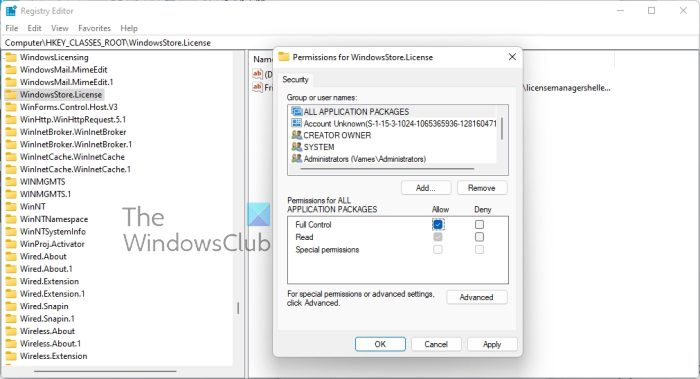
अब हमें एक विशिष्ट सेवा की अनुमति को बदलना होगा। यह एक सरल कार्य है, इसलिए आइए चर्चा करें कि इसे कैसे पूरा किया जाए।
- रन डायलॉग बॉक्स खोलने के लिए विंडोज की + आर दबाएं।
- बॉक्स में Regedit टाइप करें और एंटर दबाएं।
- मैं 'HKEY_CLASSES_ROOT' फ़ोल्डर के माध्यम से कंप्यूटर पर पहुँच गया।
- रूट के ठीक बाद एप्लिकेशन आईडी पेस्ट करें और एंटर दबाएं।
- एप्लिकेशन आईडी नंबर वाले फ़ोल्डर पर राइट-क्लिक करें।
- ड्रॉप-डाउन मेनू से 'अनुमतियाँ' पर क्लिक करें।
- अधिक> विश्वसनीय इंस्टॉलर पर नेविगेट करें।
- अब आप स्वामी को स्थानीय व्यवस्थापकों के समूह में बदलना चाहते हैं।
- परिवर्तन सहेजने के लिए लागू करें पर क्लिक करें।
- फिर आपको सुरक्षा टैब के अंतर्गत स्थित स्थानीय व्यवस्थापक समूह का चयन करना चाहिए।
- प्रशासक अनुमतियों के तहत पूर्ण पहुंच प्राप्त करने के लिए तुरंत अनुमति दें बॉक्स को चेक करें।
- सभी परिवर्तनों को सहेजने के लिए लागू करें > ठीक क्लिक करें।
कम से कम हमें उम्मीद है कि इससे मदद मिलेगी।
जुड़े हुए : डिस्ट्रीब्यूटेडकॉम एरर 10005 को ठीक करें
DCOM इवेंट ID 10001 त्रुटि को कैसे हल करें?
लापता फ़ाइलों को पुनर्स्थापित करने के लिए प्रभावित एप्लिकेशन को पुनर्स्थापित करके इस समस्या का समाधान किया जा सकता है। यह सिर्फ एक बुनियादी तरीका है, लेकिन ज्यादातर समय यह काम करता है, इसलिए इसे आजमाएं।
कैसे खिड़कियों से छुटकारा पाने के लिए 8
संबंधित त्रुटियां: DCOM इवेंट आईडी 10016 | DCOM त्रुटि 1084 | DCOM त्रुटि 1084 | DCOM सर्वर, इवेंट ID 10000 प्रारंभ नहीं कर सकता।
डिस्ट्रीब्यूटेडकॉम विंडोज 11/10 एरर क्या है
ज्यादातर मामलों में, जब भी कोई सेवा या एप्लिकेशन DCOM का उपयोग करने की कोशिश करता है, लेकिन उसके पास उचित अनुमति नहीं होती है, तो DCOM त्रुटि अपना बदसूरत सिर दिखाती है। यह एक बड़ी समस्या नहीं होनी चाहिए क्योंकि ज्यादातर मामलों में DCOM त्रुटियाँ आपके कंप्यूटर सिस्टम को प्रभावित नहीं करेंगी, लेकिन वे आपके ईवेंट व्यूअर को ब्लॉक नहीं कर सकती हैं।
डीसीओएम किसके लिए प्रयोग किया जाता है?
तो, उन लोगों के लिए जो रुचि रखते हैं, वितरित घटक वस्तु मॉडल (DCOM) घटक वस्तु मोड का एक विस्तार है, या संक्षेप में COM। यह सॉफ्टवेयर घटकों को स्थानीय क्षेत्र नेटवर्क (लैन), व्यापक क्षेत्र नेटवर्क (डब्ल्यूएएन), या इंटरनेट पर स्थित कई कंप्यूटरों पर एक दूसरे के साथ संवाद करने की अनुमति देता है।
- इवेंट व्यूअर लॉग कैसे साफ़ करें
- यदि DCOM त्रुटियाँ इवेंट व्यूअर लॉग्स को फैला रही हैं, तो हमें उन्हें साफ़ करने की आवश्यकता है।
- विंडोज की + एक्स दबाकर ओपन कमांड प्रॉम्प्ट।
- वहां से, कमांड प्रॉम्प्ट (एडमिन) या विंडोज टर्मिनल (एडमिन) चुनें।
- आगे आपको कॉपी और पेस्ट करना होगा: for /F 'tokens=*' %1 in ('wevtutil.exe el') DO wevtutil.exe cl '%1'.
- अपने कीबोर्ड पर एंटर कुंजी दबाएं।
इवेंट व्यूअर लॉग अब बिना किसी समस्या के साफ़ हो जाना चाहिए।















